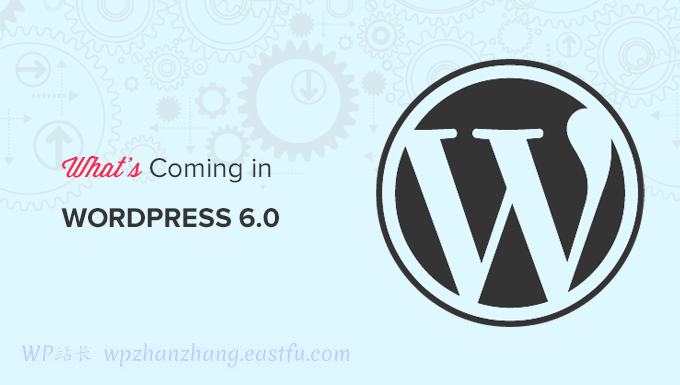WordPress 6.0 RC 1已经发布,正式版预计将于 2022 年 5 月 24 日发布。这将是 2022 年的第二个主要版本,将带来许多新功能和改进。
我们一直在密切关注开发并在我们的测试站点上尝试新功能。
在本文中,我们将通过功能和屏幕截图让您先睹 WordPress 6.0 中的新功能为快。
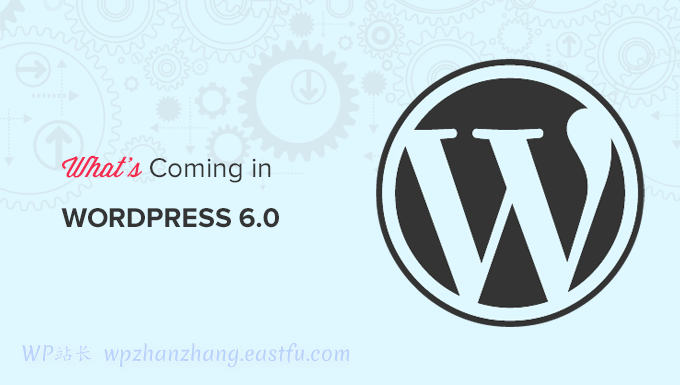
注意:您可以使用 WordPress Beta Tester 插件在您的计算机或临时环境中试用 Beta 版本 。请记住,测试版中的某些功能可能不会进入最终版本。
对全站点编辑的改进
WordPress 一直在逐步发布全新的全站编辑体验。
基本上,通过完整的站点编辑,您可以使用用于创建帖子和页面的相同块编辑器自定义 WordPress 主题。
您可以对主题模板进行站点范围的更改,并使用块进行可视化编辑。
注意:您需要一个支持此功能的启用块的主题。
WordPress 6.0 为主题编辑器带来了大量的增强功能和新功能。这里是其中的一部分。
轻松切换主题风格
WordPress 6.0 将允许用户一键轻松切换主题样式。
只需单击右上角的样式按钮,然后切换到浏览样式选项卡即可查看主题中的可用样式。
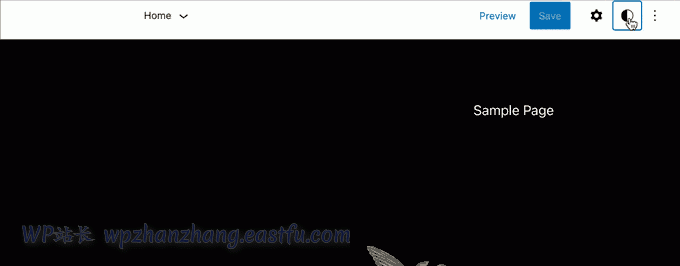
这允许主题开发人员将多个样式预设添加到用户可以轻松切换的主题中。
导出您的 WordPress 块主题
新的主题编辑器(完整站点编辑器)允许您创建自己的模板、自定义样式、创建漂亮的布局。但是,如果您想将它们全部复制到另一个 WordPress 站点怎么办?
WordPress 6.0 将允许您轻松导出您所做的所有更改的主题。
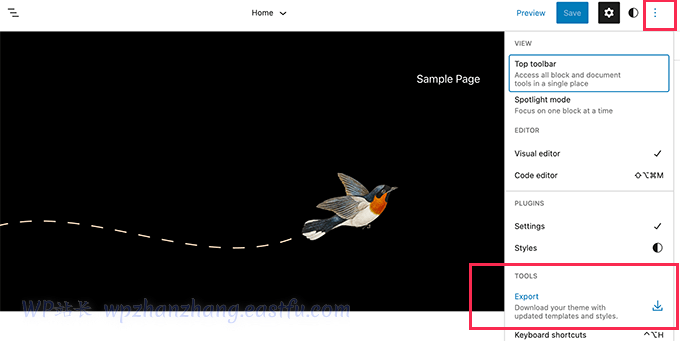
然后,您可以简单地在任何其他WordPress 网站上安装此主题,它将包括您对原始主题所做的所有更改。
块主题编辑器中的新块
WordPress 6.0 将引入以下可在主题和模板中使用的新块。
1. 评论
您现在可以添加评论查询循环块。它带有评论作者姓名、头像、评论内容、编辑链接等子块。您可以单独编辑它们以使您的评论脱颖而出。
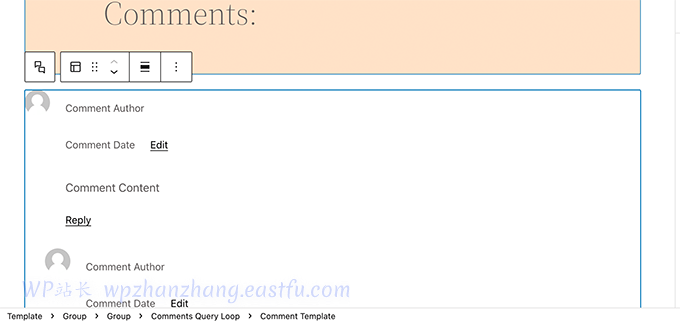
2. 阅读更多
虽然 WordPress 5.9 中的摘录块允许您只输入要用于“阅读更多”的文本。
WordPress 6.0 也将附带一个单独的块。这样,您可以为链接选择不同的文本、背景和边框,使其更加突出。
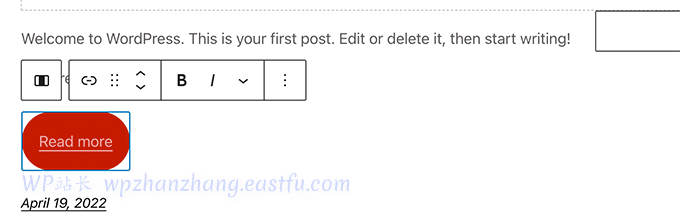
3. Query Loop 没有结果
添加 Query Loop 块时,您现在可以在其中插入 No Results 块。但是,仅当您选择的查询没有任何结果时,该块才可用。
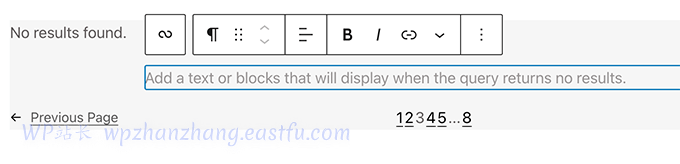
4. 发表作者传记
新的帖子作者传记块现在可以与帖子作者和头像块一起使用。
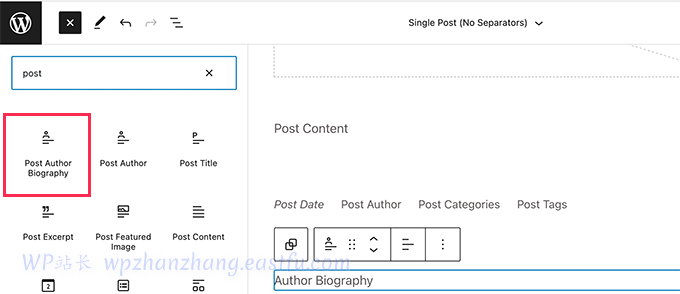
5.头像
头像块允许您显示用户的头像(个人资料照片)。您可以选择是否要显示特定用户的头像或显示当前帖子/页面作者的头像。
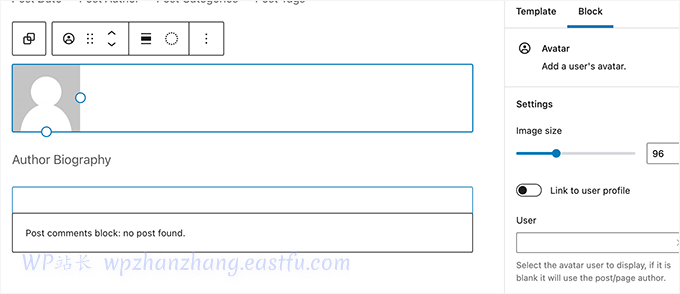
虽然默认主题编辑器继续得到改进,但它仍然需要更多的工作才能与作为WordPress 页面构建器一部分的自定义主题构建器解决方案竞争。
WordPress 6.0 中的块编辑器更改
块编辑器是大多数网站所有者花费大部分时间为其网站创建内容和页面的地方。
每个 WordPress 版本都对内容编辑器进行了重大改进和新功能。以下是 WordPress 6.0 中用于块编辑器的一些最显着的变化。
封面中的特色图片
想要将特色图片用于封面块中的帖子?使用 WordPress 6.0。您将能够为封面块选择特色图片,它将自动显示当前帖子/页面的特色图片。
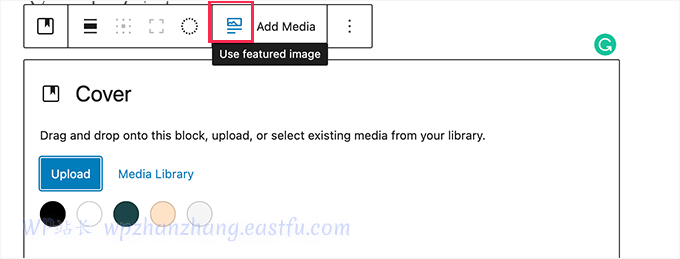
更改特色图像将自动更改此封面块中显示的图像。
在多个块中更轻松地选择文本
目前,跨多个块选择文本很困难。通常,块编辑器最终会选择块中的所有文本。
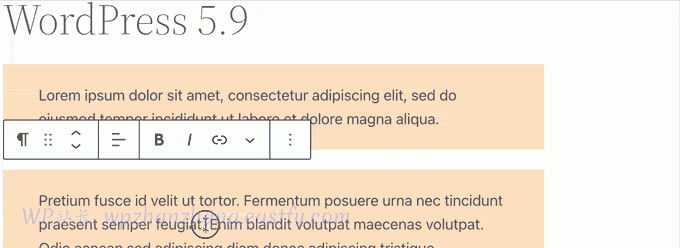
WordPress 6.0 将使您更轻松地仅选择您想要选择的文本。
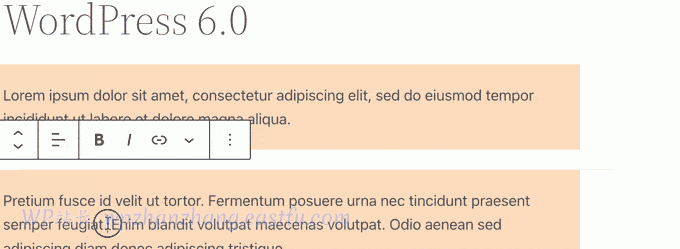
锁定可重用块
可重用块的一个主要痛点是,如果任何用户对它们进行了更改,那么这些更改将被保存。
为了解决这个问题,已经有一些插件可以用来锁定可重用块并阻止用户对其进行编辑。
WordPress 6.0 有望将该功能带入核心。您将能够简单地选择 Lock Reusable Block 选项以防止用户直接对其进行编辑。
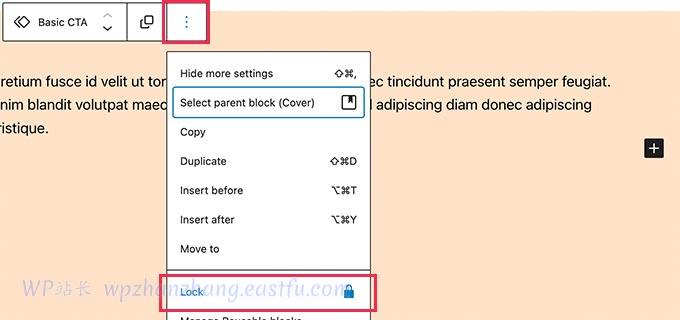
这将弹出一个弹出窗口,您可以在其中选择锁定限制。您可以锁定编辑、移动或删除块。
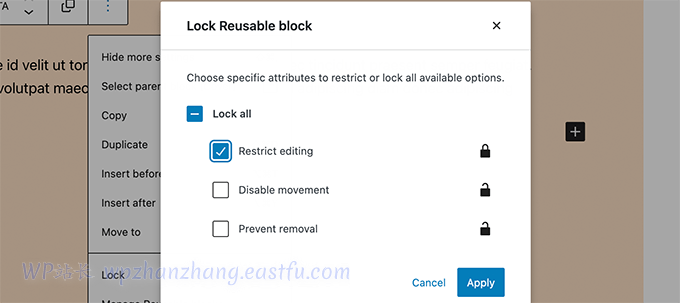
响应组和行块
使用 WordPress 6.0,您将能够选择您希望块在不同屏幕尺寸上的行为方式。
对于组块,您将看到将内部块显示为行或堆栈的选项。
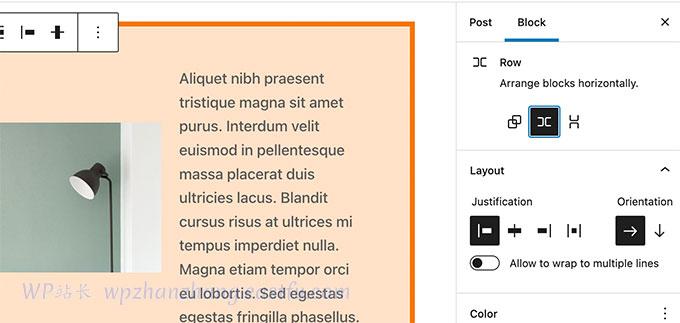
您还可以选择多个块,然后在行或堆栈布局之间进行选择。
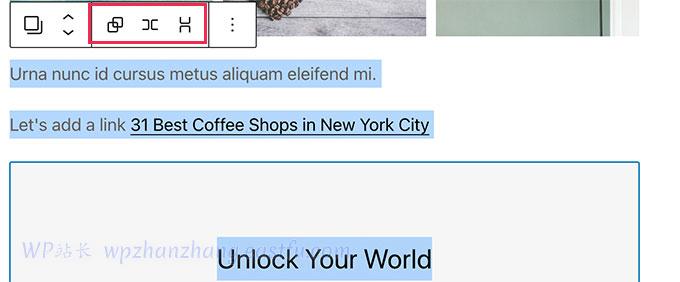
其他块编辑器增强功能
以下是 WordPress 6.0 中对块编辑器的一些更显着的增强。
1. 列块边框
您现在可以在列块周围添加边框。
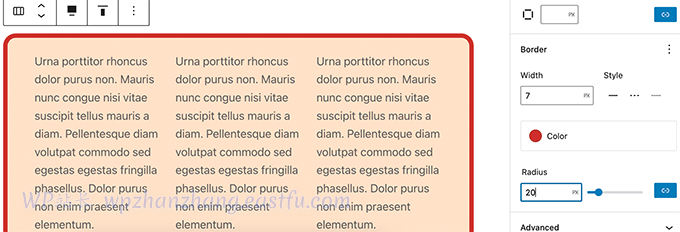
3.画廊图像的间距
您现在可以调整画廊块内单个图像之间的间距。
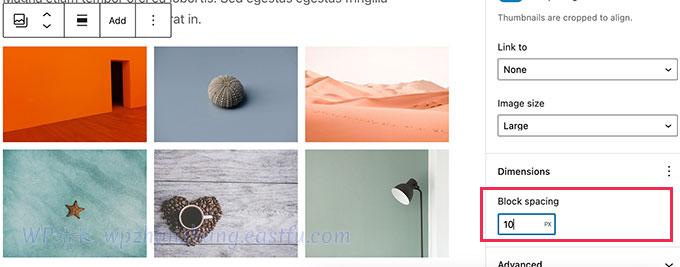
4.添加内部链接的快捷方式
您现在可以通过添加两个方括号,后跟帖子或页面标题来快速添加链接。
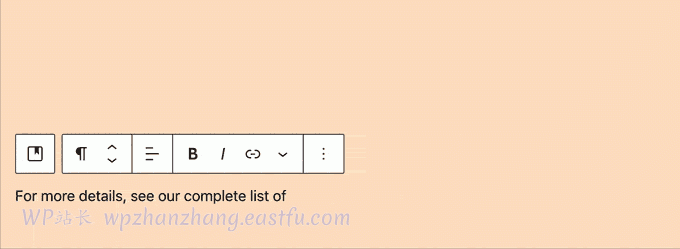
5.在列表视图中选择多个块
用户将能够使用 SHIFT+Click 或 Shift+Up+Down 键在列表视图中选择多个相邻块。然后他们可以向上或向下移动它们或执行其他操作。
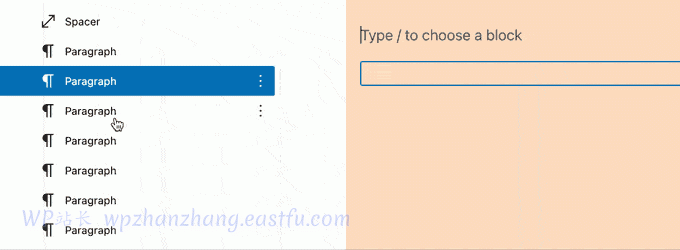
WordPress 6.0 中的可访问性改进
每个 WordPress 版本都通过让用户更容易访问来继续提高可用性。
WordPress 6.0 将进行大量改进,以改善具有可访问性需求的用户的用户体验。
以下是一些更显着的可访问性改进。
- 如果未提供其他 ALT 文本,则帖子标题将用作特色图像的 ALT 文本。
- 使用占位符元素更好地在块中制表。
- 在块搜索中搜索公告。
- 阅读具有占位符设置的块的说明。
- 屏幕阅读器可以在较小的屏幕上阅读管理栏文本标签。
其他看不见的变化
WordPress 6.0 还将为开发人员带来许多变化,让他们在自己的主题、插件和项目中探索和使用。
以下是其中一些更改:
- Webfonts API 将为主题作者提供一种更有效的方式来通过 PHP 或 theme.json 管理本地字体。
- 防止块出现在小部件屏幕上的 API。
- 使
get_the_author_link可插拔。 - 改进的置顶帖查询。
我们希望这篇文章能让您了解 WordPress 6.0 中的新功能。您也许还想查看我们的WordPress核心编辑器改进:选择您的网站风格